Wix Eventos: traducir un evento
6 min
En este artículo
- Paso 1 | Traduce la página de eventos
- Paso 2 | Traduce los elementos de texto del evento en el editor
- Paso 3 | Traduce la página de registro y detalles del evento
- Paso 4 | Publica el sitio y prueba el evento
- Preguntas frecuentes
Muestra los eventos a invitados internacionales al ofrecerlos en varios idiomas. Una vez que hayas terminado de crear un evento, usa Wix Multilingüe para traducirlo a otros idiomas.
Antes de comenzar:
- Agrega Wix Eventos a tu sitio y configura la app (por ejemplo, agrega eventos, crea entradas, personaliza el formulario de registro, etc.).
- Agrega y configura Wix Multilingüe. Puedes agregar Wix Multilingüe desde el editor, desde el panel de control, desde tu sitio o desde el Wix App Market.
Paso 1 | Traduce la página de eventos
Comienza por traducir las páginas de los eventos desde el panel de control multilingüe.
Para traducir la página de eventos:
- Ve al Administrador de traducción en el panel de control de tu sitio.
- Selecciona Eventos a la izquierda.
- Elige la opción correspondiente:
- Si tradujiste el sitio automáticamente: revisa las traducciones automáticas y edítalas si es necesario.
- Si no usaste la traducción automática: traduce manualmente los campos personalizados y las políticas.
- Haz clic en Guardar y publicar.
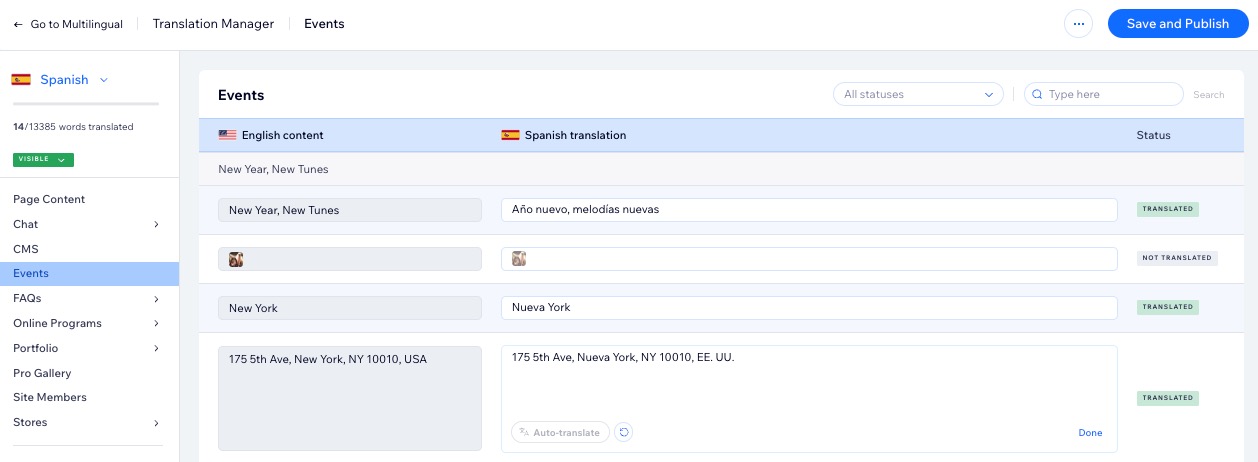
Paso 2 | Traduce los elementos de texto del evento en el editor
Después de traducir tus eventos a través del panel de control multilingüe (consulta el paso 1 anterior), aún hay elementos adicionales que deben traducirse en el editor. Al elegir qué eventos quieres mostrar en tu sitio (varios eventos o un solo evento), puedes editar los campos de texto que se muestran en la lista de eventos.
Es posible que parte del texto ya esté traducido automáticamente. Puedes revisarlo y hacer cambios si es necesario.
Editor de Wix
Editor de Wix Studio
- Ve al editor.
- Haz clic en el menú desplegable Administrar idiomas en la parte superior del editor.

- Selecciona el idioma que deseas editar.
- Ve a la página Eventos:
- Haz clic en Páginas y menú
 a la izquierda del editor.
a la izquierda del editor. - Haz clic en Páginas del evento.
- Haz clic en la página Eventos.
- Haz clic en Páginas y menú
- Haz clic en la Lista de eventos en la página.
- Haz clic en Ajustes.
- Haz clic en la pestaña Texto.
- Actualiza el texto correspondiente según sea necesario.
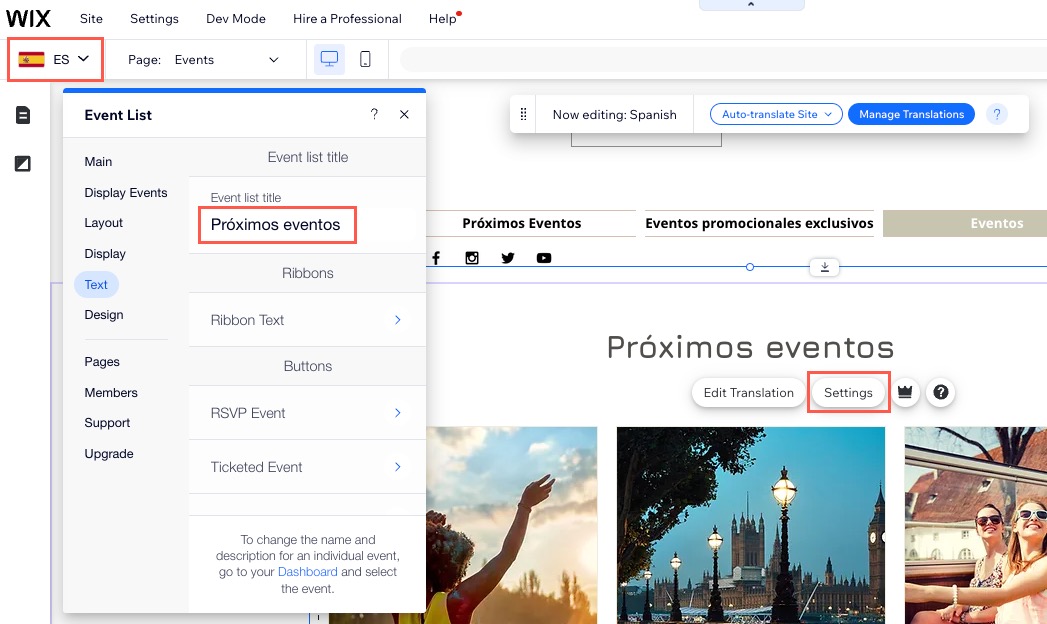
Paso 3 | Traduce la página de registro y detalles del evento
La página Detalles del evento y registro es una página opcional para eventos con confirmación de asistencia. Si la has habilitado, también deberás traducirla.
Nota:
No puedes desactivar esta página para eventos con entradas.
Editor de Wix
Editor de Wix Studio
- Ve al editor.
- Haz clic en el menú desplegable Administrar idiomas en la parte superior del editor.
- Selecciona el idioma correspondiente.
- Ve a la página Detalles y registro del evento:
- Haz clic en Páginas y menú
 a la izquierda del editor.
a la izquierda del editor. - Haz clic en Páginas del evento.
- Haz clic en Detalles y registro.
- Haz clic en Páginas y menú
- Haz clic en el elemento Detalles del evento en la página.
- Haz clic en Ajustes.
- Haz clic en la pestaña Texto.
- Actualiza el texto correspondiente según sea necesario.
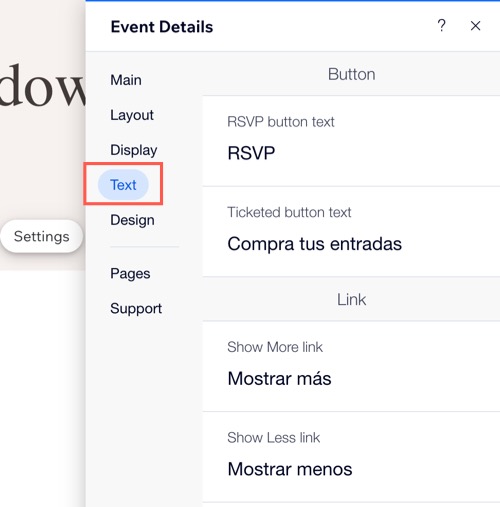
Paso 4 | Publica el sitio y prueba el evento
Una vez que hayas terminado de traducir el sitio a un idioma en particular, incluidas todas las partes del evento, puedes hacer visible el idioma para que los visitantes del sitio puedan acceder a él.
Editor de Wix
Editor de Wix Studio
- Ve al editor.
- Haz clic en el menú desplegable Administrar idiomas en la parte superior del editor.
- Haz clic en Administrar idiomas.
- Haz clic en el menú desplegable Estado junto al idioma correspondiente y selecciona Visible.
- Vuelve al editor y haz clic en Publicar.
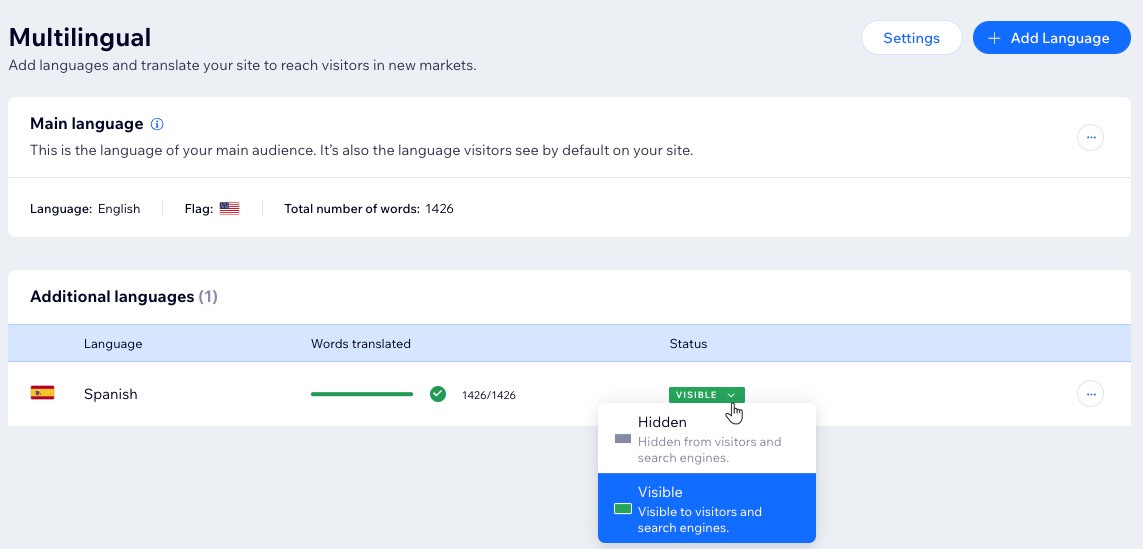
Consejo: Es una buena idea realizar una vista previa de tu sitio en cada idioma para asegurarte de que la traducción se haya realizado correctamente para cada uno de tus eventos.
¿Cuál es el próximo paso?
Continúa traduciendo las otras páginas del sitio. También te recomendamos traducir los emails automatizados a los idiomas del sitio. Esto te permite comunicarte con tu audiencia en su idioma, ofreciendo una experiencia más personalizada.
Preguntas frecuentes
Haz clic en una de las siguientes preguntas para obtener más información sobre cómo traducir tus eventos con Wix Multilingüe.
¿Es traducible todo el texto de la app Wix Eventos?
¿Puedo traducir mi agenda de eventos?
¿Puedo crear nuevos eventos y editar los existentes después de traducir mi sitio?

